Membuat Aplikasi Augmented Reality Sederhana dengan Vuforia di Unity
- Lutvi HS
- Nov 4, 2019
- 3 min read
Menyiapkan marker bagian 1 (vuforia)
a. Buka website Vuforia untuk pengembang: https://developer.vuforia.com/
b. Log in atau register jika belum memiliki akun

c. Untuk membuat license key baru untuk sebuah aplikasi yang akan dibuat, pada Tab License Manager, klik Get Development Key

d. Masukkan nama aplikasi > centang persetujuan > klik Confirm

e. Lisensi aplikasi yang ditambahkan akan ditampilkan pada License Manager.
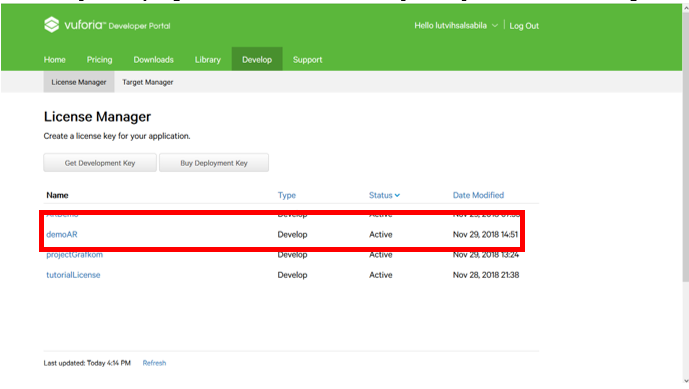
f. License key tersebut akan disalin ke dalan aplikasi yang akan dijelaskan lebih lanjut pada bagian 2.

g. Selanjutnya pada Tab Target Manager, tambahkan database yang akan menampung gambar target (marker)

h. Masukkan nama database dan pilih tipe device
i. Database yang ditambahkan akan ditampilkan pada Target Manager.
j. Klik database yang dituju dan klik add target untuk memasukkan gambar yang akan dijadikan marker. Pilih Single Image > Unggah file gambar > masukkan ukuran panjang dan nama.

k. Setelah marker ditambahkan, silahkan unduh databasenya dan pilih Unity Editor




Memasukkan Marker bagian 2 (Unity)
a. Untuk yang pertama kali menggunakan Vuforia pada Unity, harus mengunduh dan menginstall XR Support Installers terlebih dahulu.

b. Setelah menginstall, akan muncul opsi Vuforia pada GameObject

c. Centang Vuforia Augmented Reality dan klik Accept

d. Hapus Main Camera pada Hierarchy dan tambahkan ARCamera (GameObject > Vuforia > ARCamera)
e. Import database yang sudah diunduh pada bagian 1 ke dalam Unity.
f. Pada Inspector objek ARCamera, klik Open Vuforia Configuration

g. Masukkan App License Key yang sudah disalin pada bagian 1f dan hanya centang dataset yang diperlukan untuk menghindari aplikasi keluaran memiliki ukuran yang besar.
h. Masukkan ImageTarget (Marker) (GameObject > Vuforia > Image) dan pilih database dan gambar apa yang akan digunakan sebagai marker pada Inspector

3. Memasukkan Model 3D
a. Sediakan model 3D yang diinginkan. Model 3D bisa didapatkan melalui Unity Asset Store maupun situs penyedia model 3D yang bisa didapatkan secara gratis.
b. Kali ini saya akan menggunakan model 3D yang telah ada di unity dan model 3D yang saya buat menggunakan aplikasi blender. Model yang akan digunakan bisa langsung di-drag-and-drop ke dalam Unity.
c. Setelah model, texture dan material (jika ada) diimpor ke dalam Unity, drag-and-drop modelnya ke dalam ImageTarget yang ada pada Hierarchy sehingga model menjadi Child dari ImageTarget kemudian atur posisi dan besar objek

d. Mengatur ukuran object 3D dan menambahkan component video player didalam quad yang ada pada hirarki

e. Mendrag and drop video yang akan ditampilkan pada objek 3d ke dalam unity

f. Setelah video dimasukan kedalam file assets pada unity video tersebut kemudian di drag and drop ke dalam video clip yang terdapat pada bagian video player

g. Membuat objek ke dua yang merupakan uang Rp 20.000 kemudian membuatnya tampak lebih relistik menggundakan Quad 3D object dan mengatur besar 3D object sesuai dengan 2D objectnya

h. Langkah selanjutnya untuk membuat object tampak lebih realistic adalah dengan menambahkan warna dan tekstur pada objek. Langkah-langkahnya yaitu dengan mengklik kanan pada bagian assets -> pilih create -> materials -> ubah nama pada materials yang telah terbentuk -> drag and drop objek uang pada component albedo pada object materials yang terdapat di sebelah kanan -> kemudian drag and drop objek materials kedalam quad yang ada pada image target yang ada di hirarki.


i. Langkah selanjutnya adalah menambahkan objek 3D karakter manusia yang telah di buat menggunakan aplikasi blender ke dalam assets yang ada pada unity

j. Langkah selanjutnya adalah mendrag and drop ojek ke dalam image target “uang” -> mengatur arah posisi yang sesuai dengan objek uang, mengatur ukuran objek agar dapat memenuhi frame kamera -> mandrag and drop tekstur dan warna yang akan di gunakan pada object 3D karakter manusia tersebut

Input:


Hasil Percobaan:



Project dapat didownload melalui link berikut:





Comments